在如今社交媒体兴起的时代,拍照已经成为我们生活中不可或缺的一部分,苹果手机作为拍照利器,其自带的滤镜功能更是让我们的照片更加美观。尤其是在海边拍摄时,滤镜的设置更能让海水的蓝色更加鲜艳,沙滩的金黄更加绚丽。如何在iPhone上设置拍海边滤镜呢?接下来就让我们一起来探讨一下吧!
iPhone拍照滤镜设置方法
步骤如下:
1.比如现在要拍这幅图片。
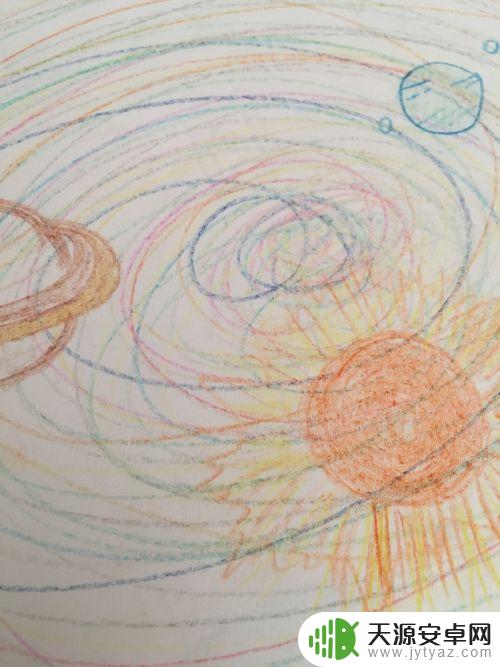
2.在拍照的时候点击右上角的【三个圆】图标。
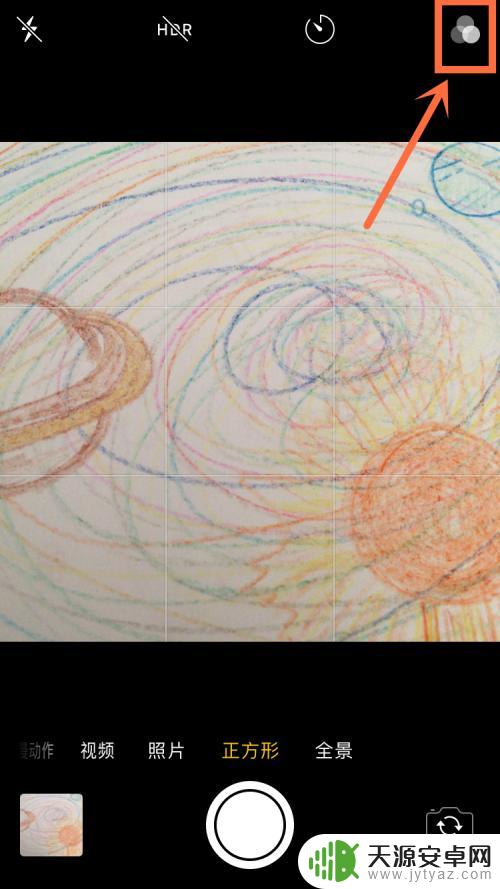
3.下面就会出现滤镜模式给你选择。
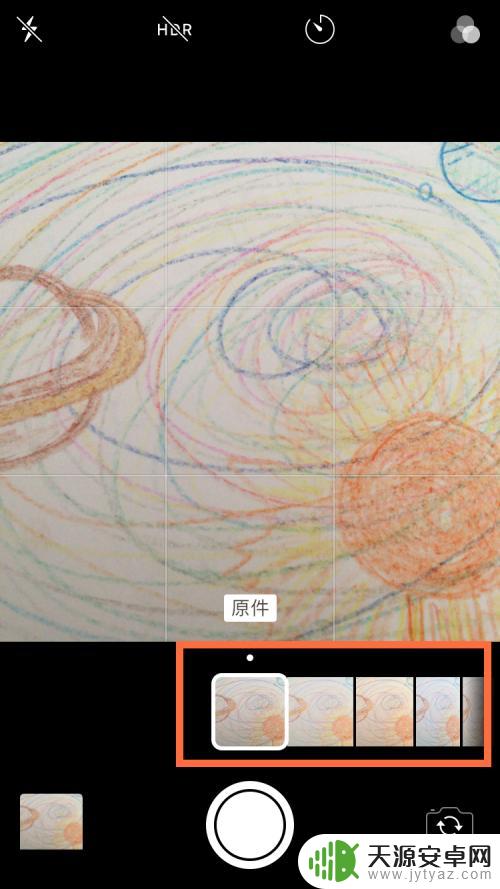
4.右划找你喜欢的模式,有很多。可以逐一查看对比。
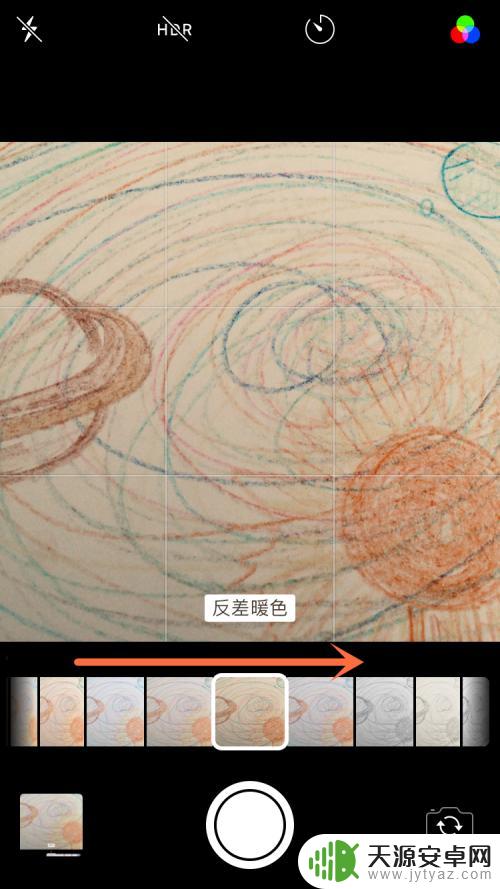
5.比如喜欢这个,点击拍照按钮即可。
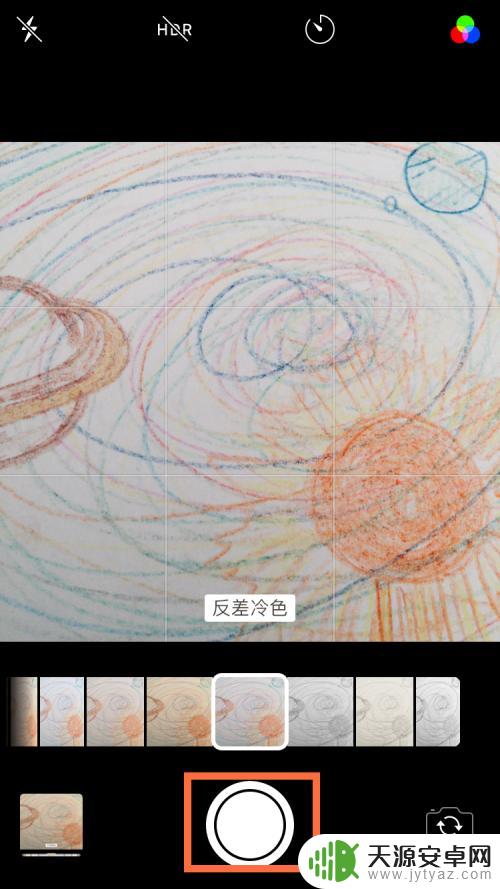
6.拍出来的效果就是你选择的滤镜模式。

7.如果你要退出滤镜模式,那么就点击右上角的彩色【三个圆】图标。
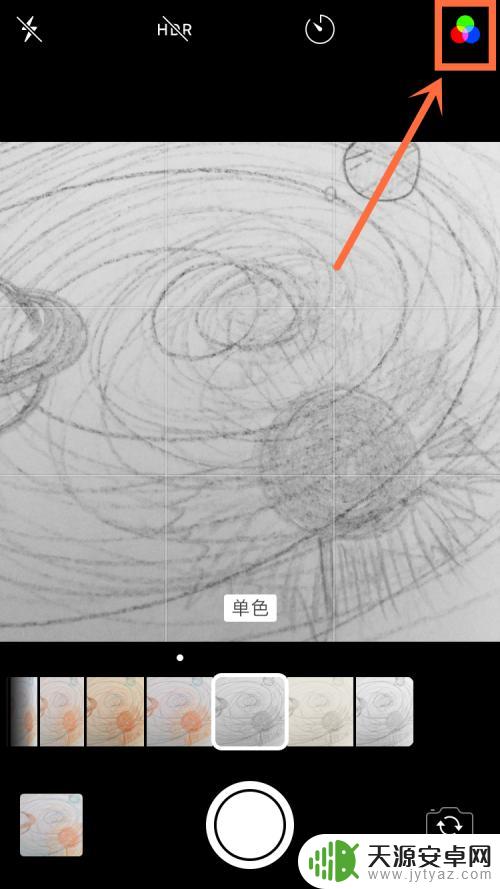
8.就退出来了。
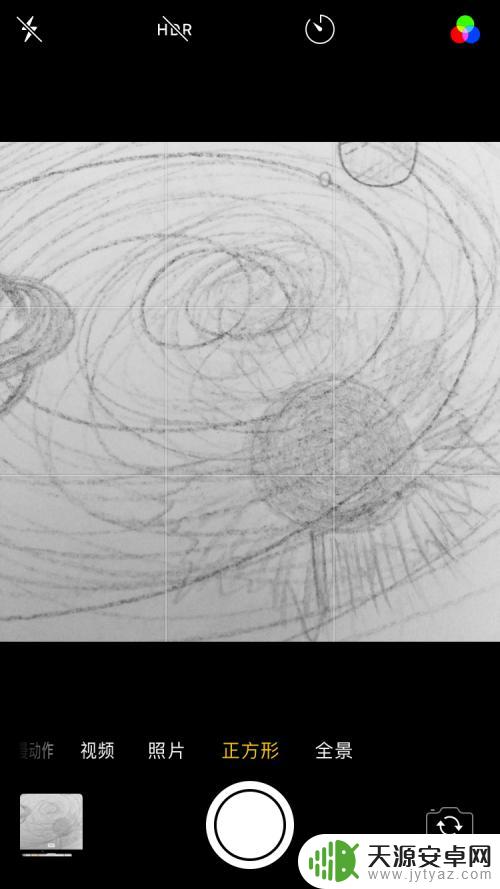
9.注意,同个模式下。退出以后,滤镜还保留着,怎么变回原图呢?继续点击【三个圆】图标。
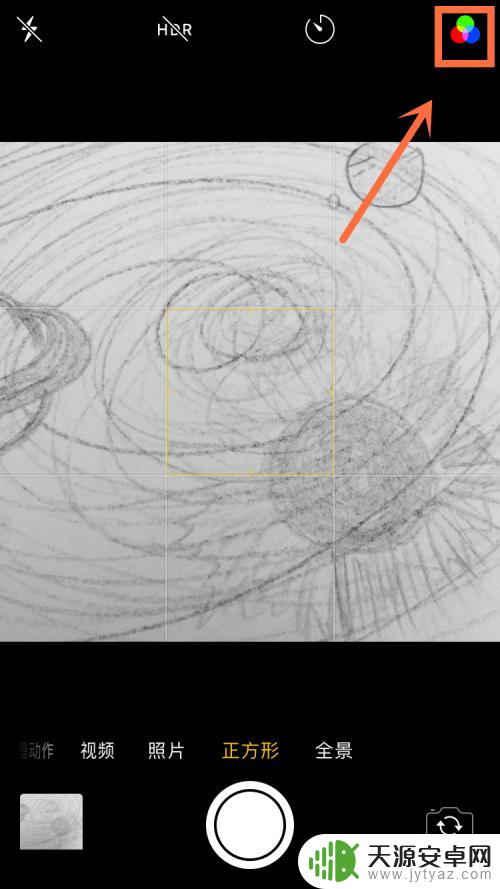
10.然后把模式往左拉。
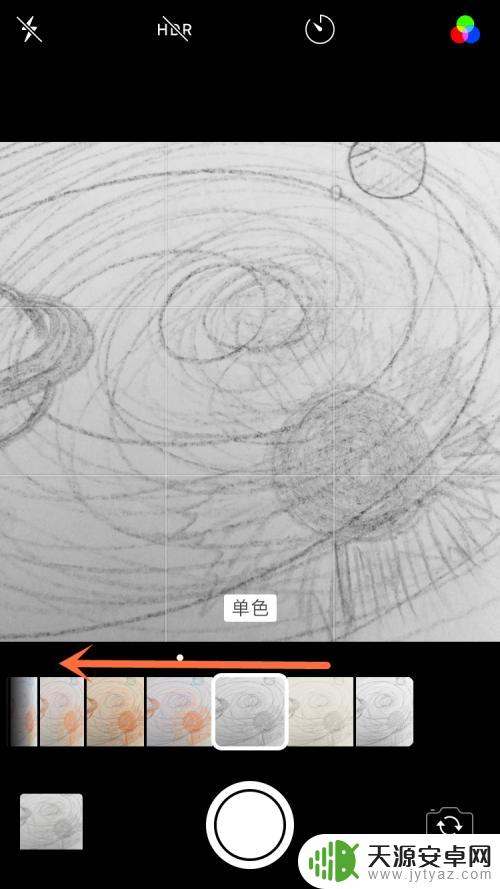
11.回到原图以后,再点击右上角的【三个圆】退出。
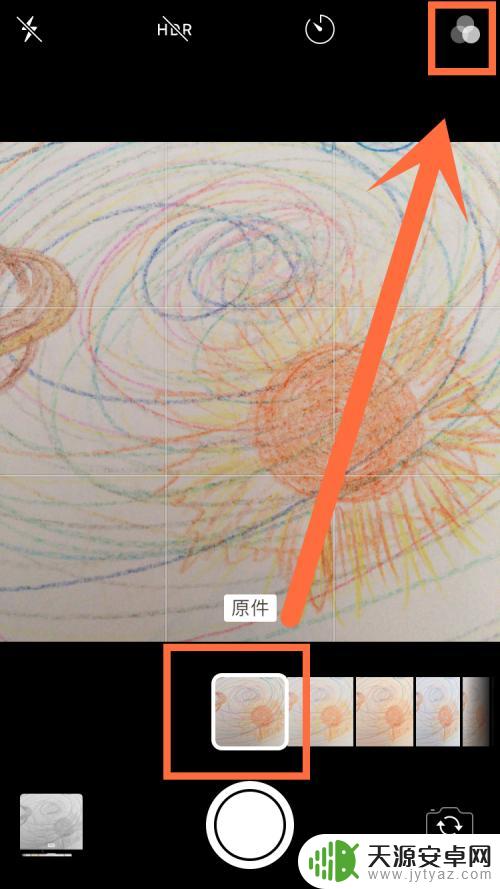
12.这样拍照就会变回原图的样子了。
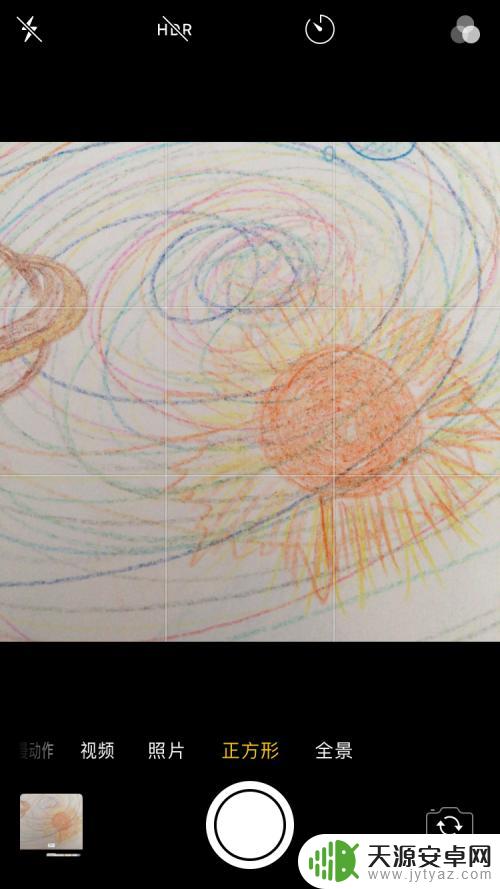
以上就是拍海边滤镜苹果手机怎么设置的全部内容,如果遇到这种情况,你可以按照以上操作进行解决,非常简单快速且一步到位。









